在现代社会电脑已成为人们日常生活和工作中不可或缺的工具之一。但是常常会遇到一些令人头痛的问题,其中之一便是“电脑声音开满了,还是没有声音”。这不仅影响了工作效率,还影响了我们观看视频、听音乐的体验。那么造成这一现象的原因是什么?又该如何解决呢?
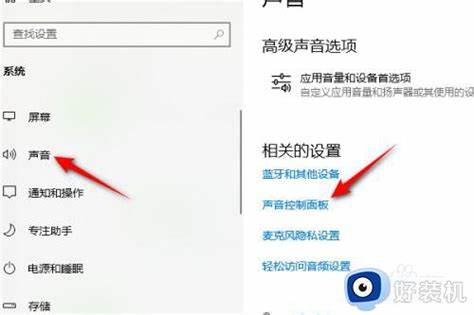
首先我们需要检查系统设置。很多时候用户在不经意间对音量进行了设置,使得声音被关闭或者调到最低。可以通过点击右下角的音量图标,检查音量滑块是否已调至最大,并确认“静音”选项没有被勾选。同时也要确保没有其他应用程序抢占了音频输出的权限。例如在多媒体播放应用中,可能存在独立的音量控制。检查这些细节,可以省去不少不必要的麻烦。
如果以上方法仍然未能解决问题,接下来可以考虑音频驱动程序。驱动程序是电脑与外部设备之间的桥梁,如果驱动程序未更新或者出现了故障,可能会造成音频输出问题。用户可以前往电脑制造商的官方网站,查找并下载最新的音频驱动程序进行安装。安装完成后重启电脑,再次检查声音是否恢复正常。
在某些情况下,硬件故障也可能是导致没有声音的原因。例如扬声器或耳机的连接可能出现了问题。用户可以使用其他音频设备进行测试,确认是不是硬件故障。如果在接入其他扬声器或耳机后,声音正常输出,则说明原来的设备可能需要维修或者更换。
另外操作系统的设置也可能影响音频输出。尤其是在使用Windows系统的用户中,时常出现系统音频服务未被启动的情况。用户可以通过“任务管理器”或者“服务”窗口检查“Windows Audio”服务是否在运行。如果发现该服务已停止,可以手动启动它,通常就能解决声音问题。
在解决问题的过程中,不妨参考一些受欢迎的在线论坛或者技术支持网站,许多用户分享了他们的解决方案和经验,往往能为其他用户提供帮助。另外还有许多视频教程可供参考,从中可以找到直观的解决步骤,跟随操作往往能迅速找出问题所在。
在日常使用电脑时,我们也需要定期对系统进行维护,以减少故障发生的概率。保持操作系统和驱动程序的更新,定期清理不必要的文件和程序,确保电脑的运行环境干净顺畅,这些都有助于提升电脑的整体性能,降低音频设备出故障的几率。
总结来说遇到“电脑声音开满了,还是没有声音”的问题时,用户可以从软件和硬件两个方面入手,检查系统设置、音频驱动程序以及硬件连接等。同时保持良好的使用习惯,定期维护电脑,能够有效减少此类问题的发生。虽然解决声音问题的过程可能会有些繁琐,但耐心和细致的排查往往能给我们带来意想不到的收获。





















